原稿の影を消してコピーする(枠消し)
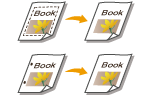 | 用紙よりも小さいサイズの原稿をコピーしたときに写り込む原稿の枠線や、厚みのある本をコピーしたときにできる影を消すことができます。原稿のパンチ穴を消すこともできます。 |
 |
パンチ穴のあいた原稿は原稿台ガラスにセットしてください。フィーダーにセットすると破れるおそれがあります。 |
1
原稿をセットする 原稿をセットする
2
<コピー>を押す <ホーム>画面
3
コピーの基本画面で<その他の機能>を押す コピーの基本画面について
4
<枠消し>を押す
5
枠消しの種類と幅を指定する
 原稿の枠線を消す
原稿の枠線を消す
1 | <原稿枠消し>を押し、<原稿サイズ>を設定する 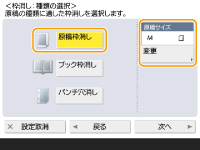 <原稿サイズ>の表示とセットした原稿のサイズが異なる場合は、<変更>を押してサイズを選びます。 |
2 | <次へ>を押す |
3 | 枠消しする幅を入力する |
 本の影を消す
本の影を消す
本を見開きコピーしたときにできる中央の影と、本の周りにできる影の両方を消すことができます。
1 | <ブック枠消し>を押し、<原稿サイズ>を確認する 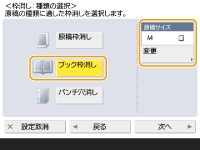 <原稿サイズ>の表示とセットした本のサイズが異なる場合は、<変更>を押してサイズを選びます。 |
2 | <次へ>を押す |
3 | <センター>または<全周>を押し、それぞれの消し幅を入力する |
 原稿のパンチ穴を消す
原稿のパンチ穴を消す
1 | <パンチ穴消し>を押す 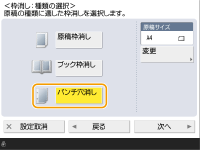 |
2 | <次へ>を押す |
3 | パンチ穴の位置を指定して、消し幅を入力する |

枠消し幅を個別に調整したいときは、<原稿枠消し>または<ブック枠消し>を押したあと<独立調整へ>を押し、消し幅を入力します。
6
<OK>  <閉じる>を押す
<閉じる>を押す
 <閉じる>を押す
<閉じる>を押す7
 (スタート)を押す
(スタート)を押すコピーが始まります。